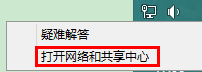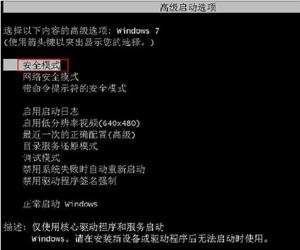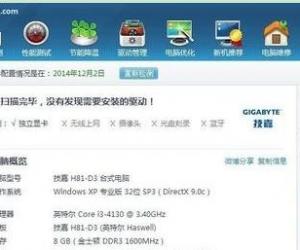mac app store下载失败怎么办 为什么app store总是提示下载失败
发布时间:2017-02-15 09:10:42作者:知识屋
mac app store下载失败怎么办 为什么app store总是提示下载失败。我们在使用电脑的时候,总是会遇到很多的电脑难题。当我们在遇到了苹果电脑中的AppStore总是下载失败的时候,我们应该怎么办呢?一起来看看吧。
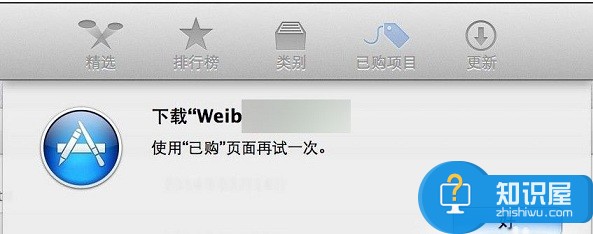
1、在屏幕右上角找到WiFi图标,点击进入“打开网络偏好设置”。
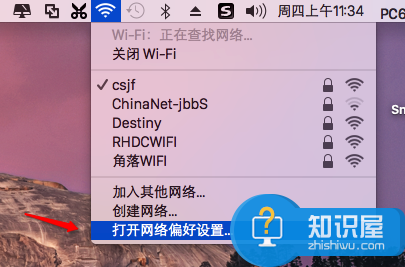
2、在网络设置窗口中,选中当前已经连接的网络,再点击底部的“高级”按钮,如图所示。
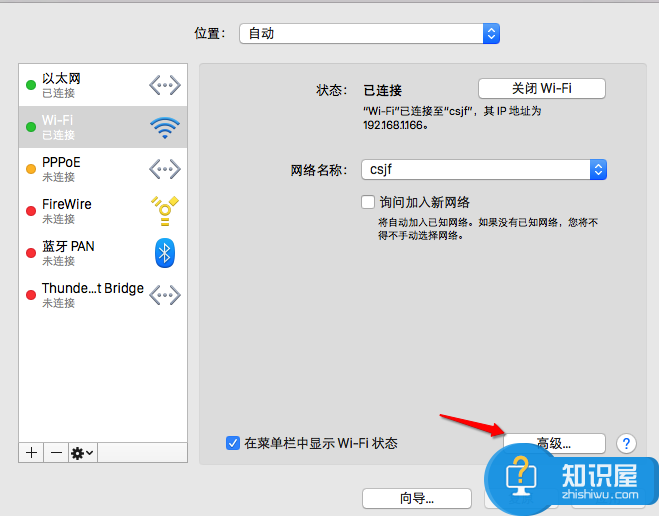
3、接着在网络接口的设置界面中,点击顶部导航栏中的 DNS 栏目,如图所示。
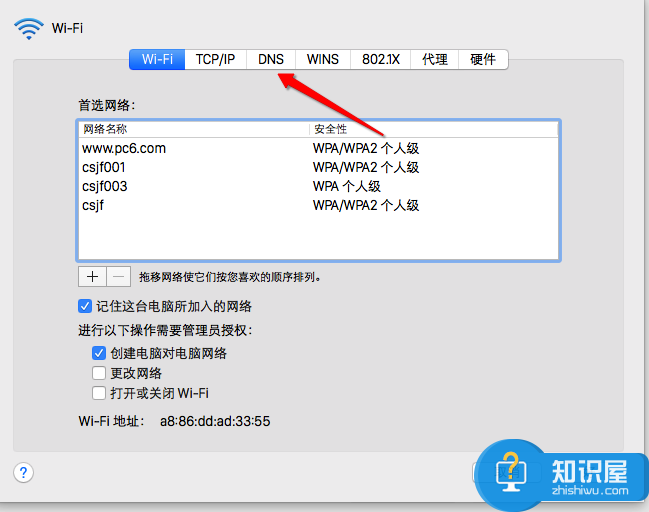
4、随后在 DNS 设置窗口中点击左下方的 + 按钮,添加一个新的 DNS 地址。
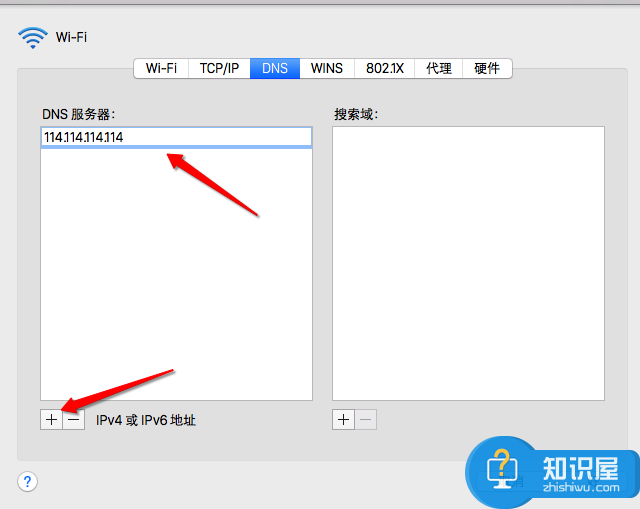
5、这里建议大家使用 114.114.114.114 或 8.8.8.8 这二个DNS 地址,设置好以后点击“好”按钮。
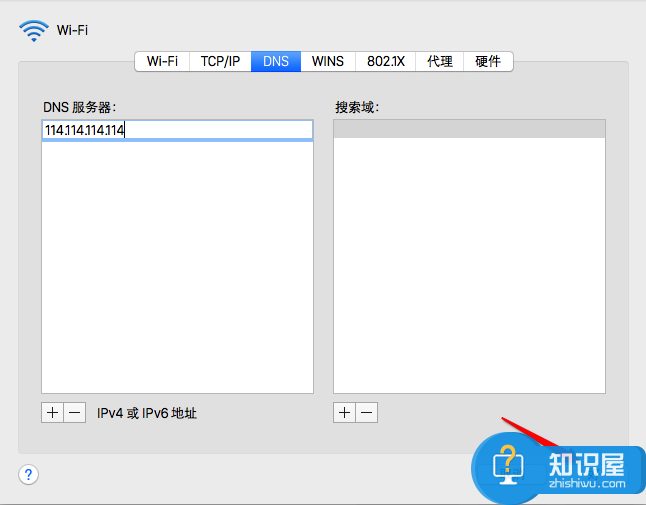
6、最后返回网络设置窗口时,再点击“应用”按钮,对我们之前所更改的 DNS 设置进行保存。
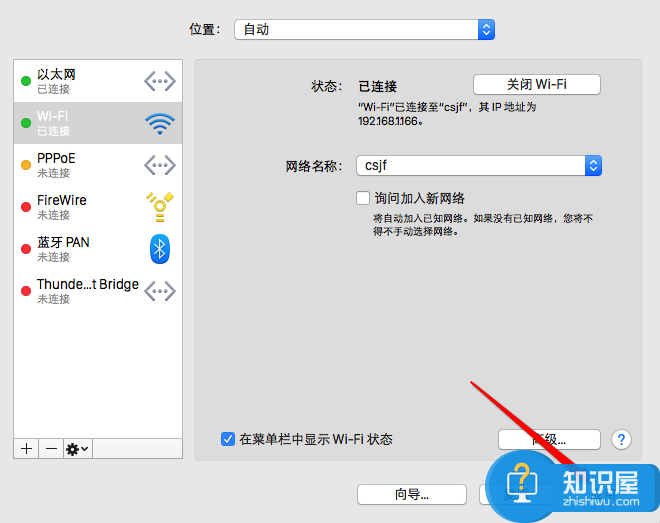
7、设置了新的 DNS 地址以后,接下请尝试在 App Store 应用商店中再次下载或更新应用程序,就可以解决问题了。
对于我们在遇到了苹果电脑中的AppStore总是下载失败的时候,我们就可以利用到上面给你们介绍的解决方法进行处理,希望能够对你们有所帮助。
知识阅读
软件推荐
更多 >-
1
 一寸照片的尺寸是多少像素?一寸照片规格排版教程
一寸照片的尺寸是多少像素?一寸照片规格排版教程2016-05-30
-
2
新浪秒拍视频怎么下载?秒拍视频下载的方法教程
-
3
监控怎么安装?网络监控摄像头安装图文教程
-
4
电脑待机时间怎么设置 电脑没多久就进入待机状态
-
5
农行网银K宝密码忘了怎么办?农行网银K宝密码忘了的解决方法
-
6
手机淘宝怎么修改评价 手机淘宝修改评价方法
-
7
支付宝钱包、微信和手机QQ红包怎么用?为手机充话费、淘宝购物、买电影票
-
8
不认识的字怎么查,教你怎样查不认识的字
-
9
如何用QQ音乐下载歌到内存卡里面
-
10
2015年度哪款浏览器好用? 2015年上半年浏览器评测排行榜!